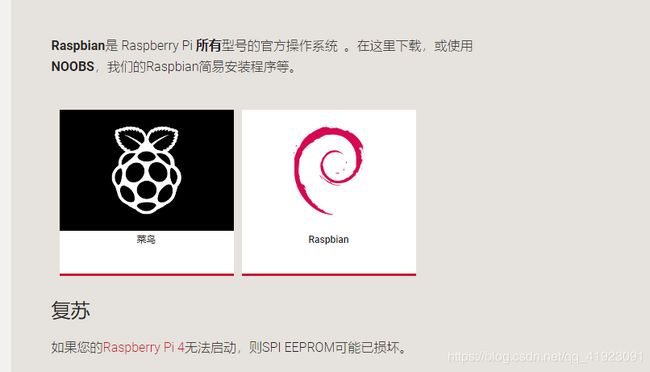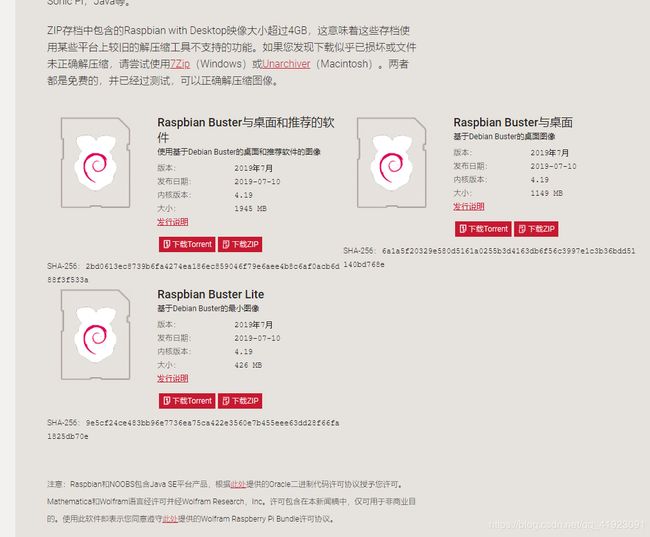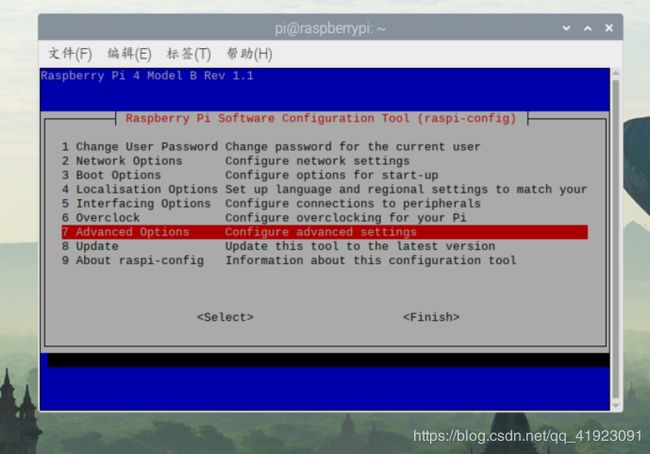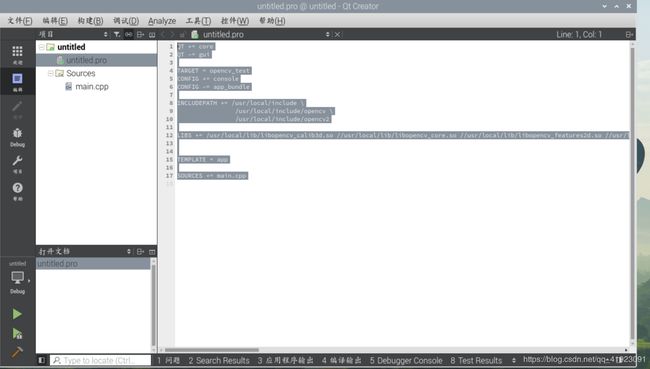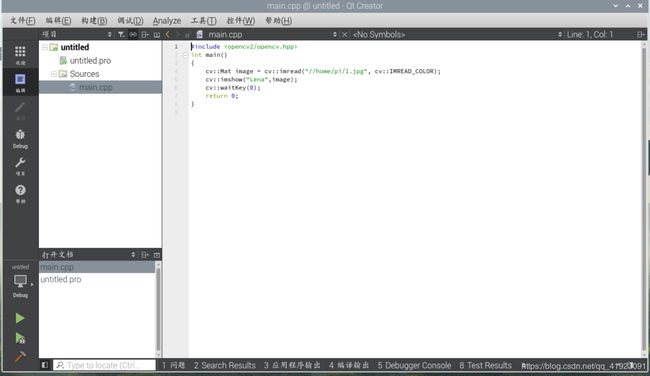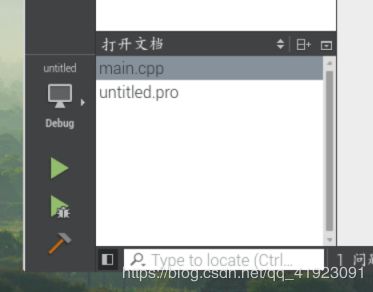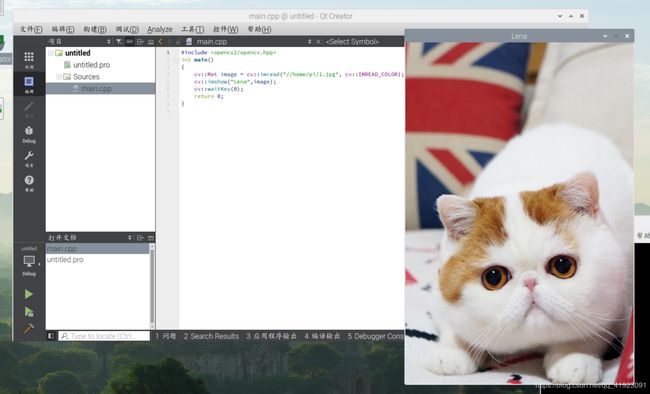树莓派4Bopencv c++ QT 环境配置
(njupt底层人员auto_lp) B站id :石头船长ppp (有多的硬币,我可以帮忙存一下,嘻嘻)
目录
准备1
1.换源 Debian 10
2.容量扩充整个sd卡
3.安装opencv
4.安装QT(作为编译器使用)
5.接下来新建工程,然后编译运行看看是否有错。
本教程采用的是树莓派官网的镜像 7月10发布的版本 debian 10 推荐安装内置软件的版本
此教程只适用 用c++版本的opencv ,python的不适用
官网 https://www.raspberrypi.org/downloads/
准备1
点击raspbian
点击第一个 1945MBde 版本 下载zip
之后解压一下 烧录工具和教程如下:
链接:https://pan.baidu.com/s/1llLXGq7S7qJ4fv_wSbk3mA 提取码:Y923
开机之后设置一下地区,china,shanghai,连接wifi。(此部分略,不是重点)
1.换源 Debian 10
首先打开终端
# 编辑 `sudo nano /etc/apt/sources.list` 文件,原文件所有内容,用以下内容取代:
// Ctrl+o 保存 ctrl+x 退出
deb http://mirrors.tuna.tsinghua.edu.cn/raspbian/raspbian/ buster main non-free contrib
deb-src http://mirrors.tuna.tsinghua.edu.cn/raspbian/raspbian/ buster main non-free contrib
# 编辑 `sudo nano /etc/apt/sources.list.d/raspi.list` 文件,原文件所有内容,用以下内容取代:
deb http://mirrors.tuna.tsinghua.edu.cn/raspberrypi/ buster main ui编辑镜像站后,请使用 sudo apt-get update 命令,更新软件源列表,同时检查您的编辑是否正确。
2.容量扩充整个sd卡
本次搭建OpenCV开发环境,至少选择16G的TF卡,需要充分利用TF的存储空间,需要将TF卡空间扩展到整个TF卡。
命令行输入:
sudo raspi-config
3.安装opencv
// 安装build-essential、cmake、git和pkg-config
sudo apt-get install build-essential cmake git pkg-config
// 安装jpeg格式图像工具包
sudo apt-get install libjpeg8-dev
// 安装tif格式图像工具包
sudo apt-get install libtiff5-dev
// 安装JPEG-2000图像工具包
sudo apt-get install libjasper-dev
// 安装png图像工具包
sudo apt-get install libpng12-dev
//再安装视频I/O包:
sudo apt-get install libavcodec-dev libavformat-dev libswscale-dev libv4l-dev
//下面安装gtk2.0(此处如果不换源的话几乎100%失败,所以安装好Ubuntu后马上更换源):
sudo apt-get install libgtk2.0-dev
//然后是优化函数包
sudo apt-get install libatlas-base-dev gfortran
#整个下载的过程相对漫长,一般在半小时左右
#下载OpenCV
wget -O opencv-3.4.1.zip https://github.com/Itseez/opencv/archive/3.4.1.zip
# 解压OpenCV
unzip opencv-3.4.1.zip
cd opencv-3.4.1
// 新建build文件夹
mkdir build
// 进入builf文件夹
cd build
//下面内容一起复制 再回车
(以下屏蔽了python2和python3的编译,如果用py编程的可以不用继续看了。用c++的可以继续操作
至于为什么屏蔽,是因为博主编译的时候,编译到98%左右会报pyhton的错,网上一直找不到解决方法,
但是博主又不用python,因此就屏蔽此部分的编译。)
cmake -D CMAKE_BUILD_TYPE=RELEASE \
-D BUILD_opencv_python3=OFF \
-D BUILD_opencv_python2=OFF \
-D CMAKE_INSTALL_PREFIX=/usr/local \
-D INSTALL_PYTHON_EXAMPLES=OFF \
-D BUILD_EXAMPLES=ON ..
当cmake结束时 出现两个done 的时候表示没有问题
(如果没有出现done,并且error时,可能是你sd卡没有拓展,详情看上面的解决方法。)
接下来编译
// 编译,以管理员身份,否则容易出错,-j4用来加快编译速度
//博主 用树莓派4B 4G版本编译了20分钟左右 之前用树莓派3b+编译了大概2个小时 看来4B真的强大
sudo make -j4 //如果此处卡住,可以用 sudo make试试
// 安装
sudo make install
// 更新动态链接库
sudo ldconfig
到此树莓派opencv装机结束4.安装QT(作为编译器使用)
sudo apt-get install qt5-default
sudo apt-get install qtcreator
//一定要确保第一个安装成功了再输入第二个命令,如果安装第一个时提示需要xx依赖于xx,
//那么就把第一个命令改为 sudo aptitude install qt5-default
如果出现qt图标则表示安装成功
安装好之后,在左上角的菜单栏的程序里,就可以打开QT了,打开之后先别着急新建工程,打开 工具 下 选项,打开左边的kits,然后在编译器一栏,添加下选择GCC - C++,然后把编译器路径 选择 /usr/bin/arm-linux-gnueabihf-gcc 即可。
5.接下来新建工程,然后编译运行看看是否有错。
打开QtCreator,点击File,选择New File or Project,选择None-Qt Project,选择Plain C++ Project,点击choose ,然后基本都选默认的就行。
点开.pro文件 复制以下内容并覆盖。
QT += core
QT -= gui
TARGET = opencv_test
CONFIG += console
CONFIG -= app_bundle
INCLUDEPATH += /usr/local/include \
/usr/local/include/opencv \
/usr/local/include/opencv2
LIBS += /usr/local/lib/libopencv_calib3d.so //usr/local/lib/libopencv_core.so //usr/local/lib/libopencv_features2d.so //usr/local/lib/libopencv_flann.so //usr/local/lib/libopencv_highgui.so //usr/local/lib/libopencv_imgcodecs.so //usr/local/lib/libopencv_imgproc.so //usr/local/lib/libopencv_ml.so //usr/local/lib/libopencv_objdetect.so //usr/local/lib/libopencv_photo.so //usr/local/lib/libopencv_shape.so //usr/local/lib/libopencv_stitching.so //usr/local/lib/libopencv_superres.so //usr/local/lib/libopencv_videoio.so //usr/local/lib/libopencv_video.so //usr/local/lib/libopencv_videostab.so
TEMPLATE = app
SOURCES += main.cpp
点击main.cpp文件 复制以下内容
#include
int main()
{
cv::Mat image = cv::imread("/home/yangyou/picture/lena.jpeg", cv::IMREAD_COLOR);
cv::imshow("Lena",image);
cv::waitKey(0);
return 0;
} 接下来将以下图片保存到 目录/home/pi 命名为1.jpg
点击左下角的第一个绿色的按键
就会出现以下界面 ,成功打开一张图片。
至此说明opencv装好了!!!!!!!!
支持博主可以关注一下
B站id :石头船长ppp (有多的硬币,我可以帮忙存一下,嘻嘻)
联系方式:[email protected]